Вот, что должно получиться в итоге:

1. Новый файл 576х72 px RGB. Залейте фон светло-серым, к примеру #e7e7e7.
2. Примените Bevel&Emboss: все оставляем по умолчанию, кроме параметра Size 59 и Shadow Mode 60.
3. Создайте новый слой и поместите его под первым, затем соедините два слоя (Merge visible).

4. Image > Adjustments > Curves
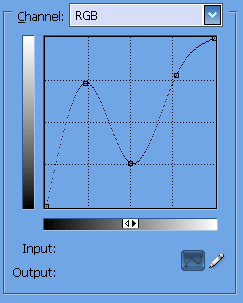
5. Bevel&Emboss:
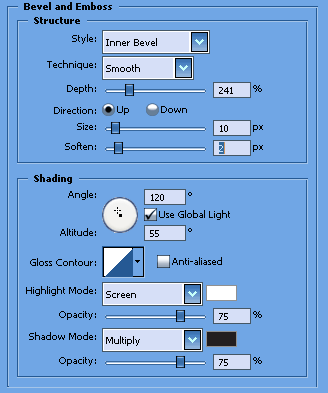
Inner shadow:
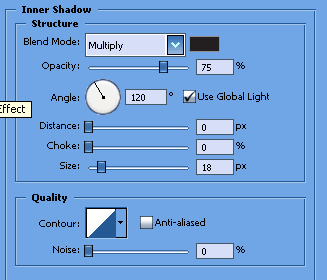
6. Повторим пункт №3.
7. Сделайте прямоугольное выделение, инвертируйет его и нажмите DEL.

8. Отодвиньте оставшийся прямоугольник к левому краю. Скопируйте слой, а прямоугольник передвиньте к правому краю:

9. Снова копируем верхний слой и отодвигаем прямоугольник на нем таким образом, чтобы его правый край соприкасался с левым краем прямоугольника на слое, расположенном под ним.
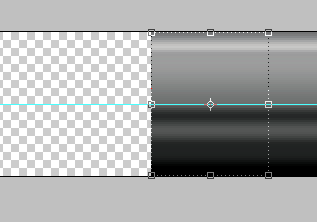
10. Edit > Transform > Perspective и сужаем угловые направляющие к центру.
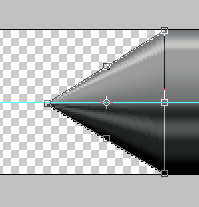
11. Копируем этот слой, Edit > Transform > Flip horizontal. Придвигаем кусок к левому прямоугольнику.
12. Используя
![]()
расположите части на расстоянии 5 точек друг от друга.

13. Примените Stroke только к прямоугольникам. Этим вы заполните градиентом пространство между частями.
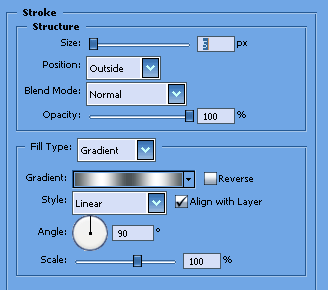
14. А к конусам примените Outer glow: прозрачность 85, цвет белый, Size 24, все остальное по умолчанию. (расположите слои с конусами под слоями с прямоугольниками).
Все, генераторы готовы. Приступим к разряду.
15. Создайте новый слой, поместите его в самом низу и залейте черным.

16. Над слоем с черным фоном создайте новый слой и залейте его ч/б градиентом сверху вниз.
17. Filter > Render > Different clouds (отключите пока что видимость слоев с генераторами).
18. Дальше уровни (Ctrl+L). Подправьте значения так, чтобы посередине осталась тонкая рваная черная полоска, для этого нужно подвинуть серый ползунок вправо ближе к черному, а белый почти на середину:

19. Копируем молнию и инвертируем ее (Ctrl+I).
20. На данный момент расположение слоев должно быть таким:
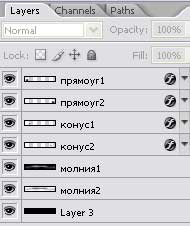
21. Теперь сделаем надпись, которая будет видна при ударе молнии.
Наберите текст белым цветом и поместите его в центре, между генераторами. Растеризируйте его.
22. Примените Gaussian blur с параметром 1.5 px.
23. Копируйте слой с текстом. Создайте новый слой, залейте его черным и поместите между двумя слоями с текстом. Затем выберите самый верхний слой и нажмите Ctrl+E, чтобы соединить его с черным. Теперь у нас верхним слоем будет текст на черном фоне, ниже просто текст.
24. Оставаясь на верхнем слое, загрузите выделение текста (Ctrl+click). Select > Modify > Contract на 2-3 px в зависимости от толщины шрифта.
25. Инвертируйте выделение (Select > Inverse).

26. Залейте выделенную область градиентом:

и снимите выделение.
27. Filter > Render > Difference Clouds
28. Levels
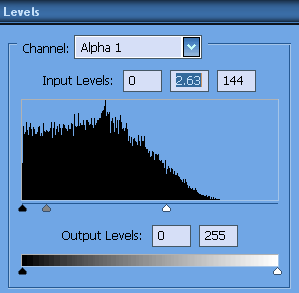
и инверт (Ctrl+I). Слой с одним только тектом нам уже не нужно, можете его удалить.

Вот как должно выглядеть расположение слоев на данный момент.

Настал черед анимации. Переходим в ImageReady. Откройте там панель анимации (Window > Animation), если она у вас не открыта
29. Создайте 5 новых кадров путем нажатия на 
30. Чтобы создать покадровую анимацию, нужно, чтобы каждый кадр отображал только нужные слои, остальные следует делать невидимыми.
Эта диаграмма показывает какие слои должны быть видимыми в каждом кадре.
Кликайте на каждом кадре и выключайте иконку с глазом на панели слоев, чтобы каждый кадр был настроен следующим образом:
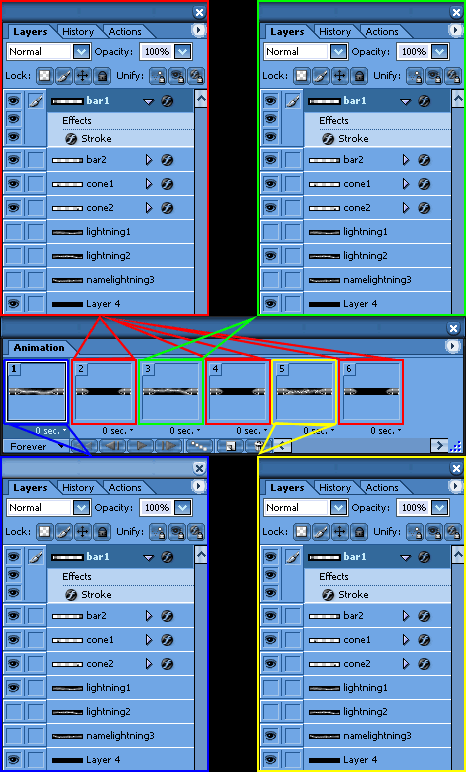
31. После всех манипуляций выберите 6 кадр и нажмите на кнопочку Tween (захват последовательности кадров) на панели анимации внизу 
Выскочит окошко, в верхнем выпадающем меню должно стоять Previous Frame, а параметр Frames to add выставьте — 3, остальное оставьте по умолчанию. Появилось новых 3 кадра с угасающей надписью.
32. Выберите кадр №4 и проделайте с ним то же самое, только на этот раз параметр Frames to add – 1.
33. Кадр №2 — Frames to add – 1.
34. Поставьте в третьем кадре частоту 0,5 секунды (сразу под кадром) и в 6 – 2 секунды.
Нажимаем на play и наслаждаемся

Источник: http://demiart.ru